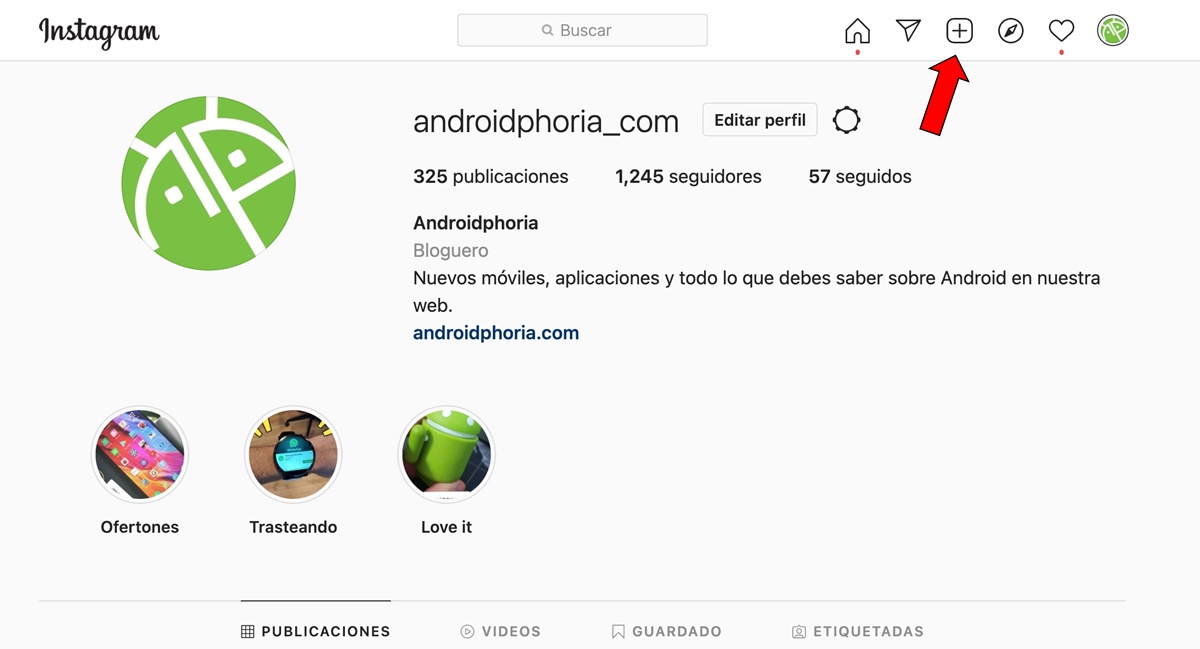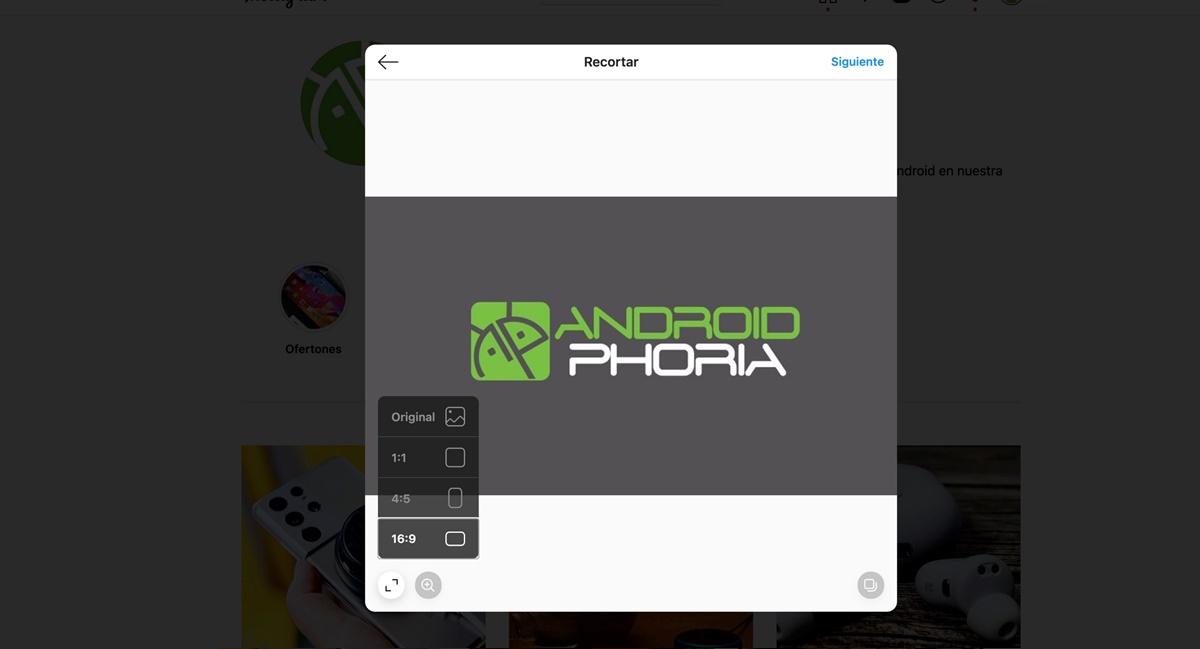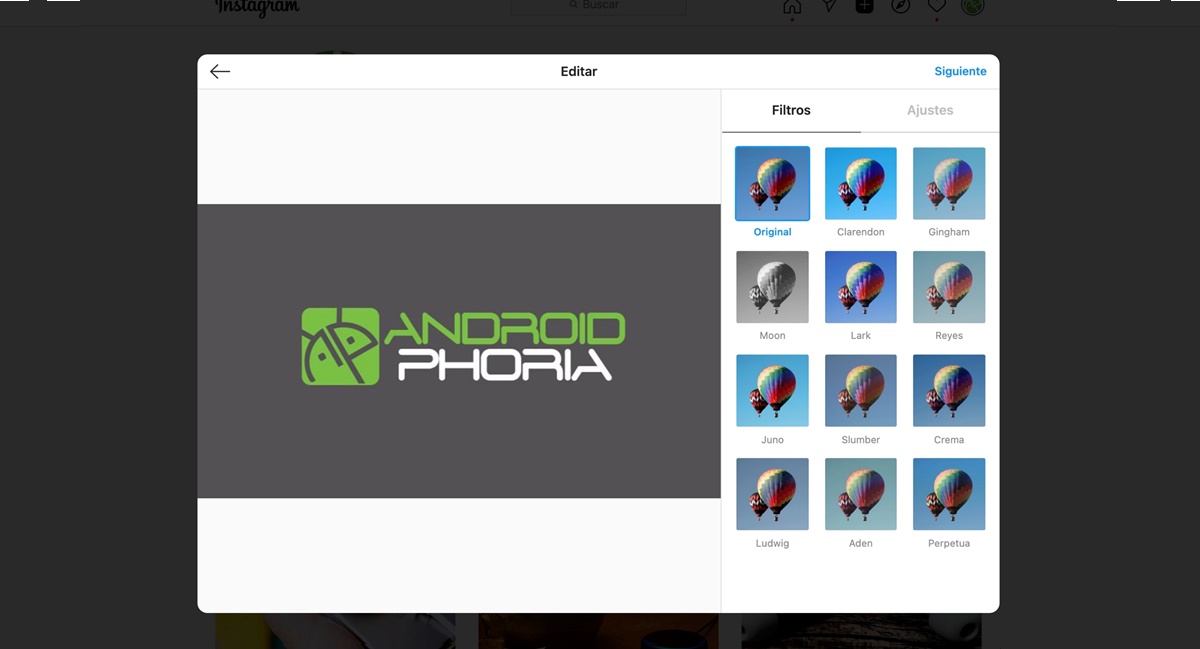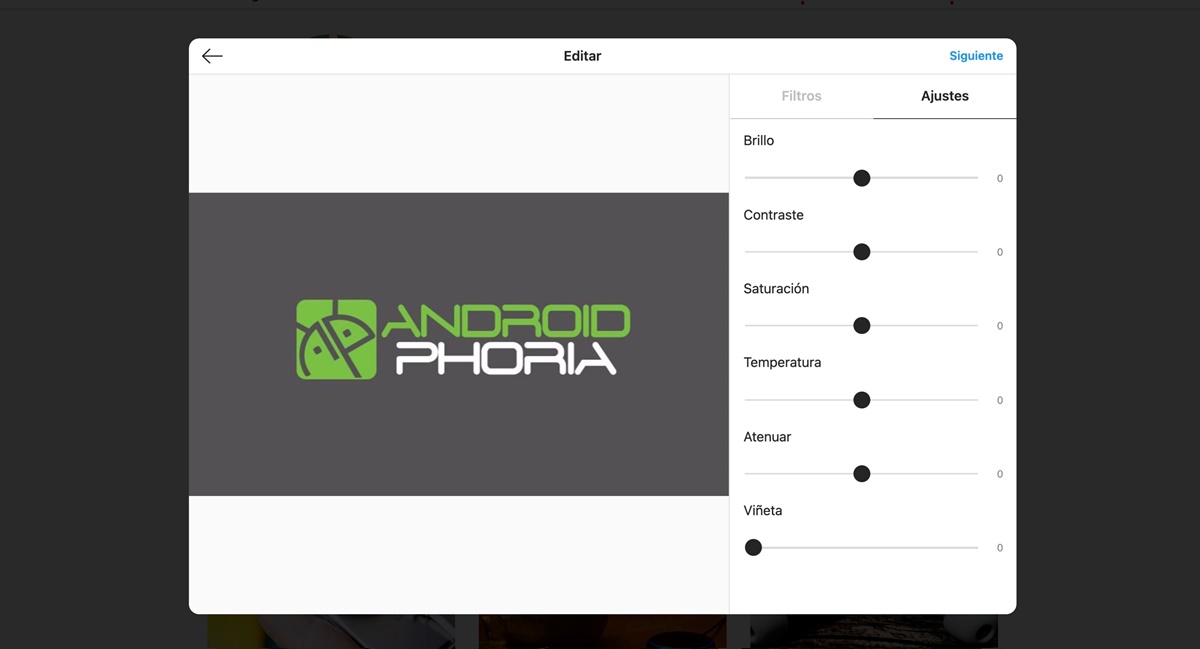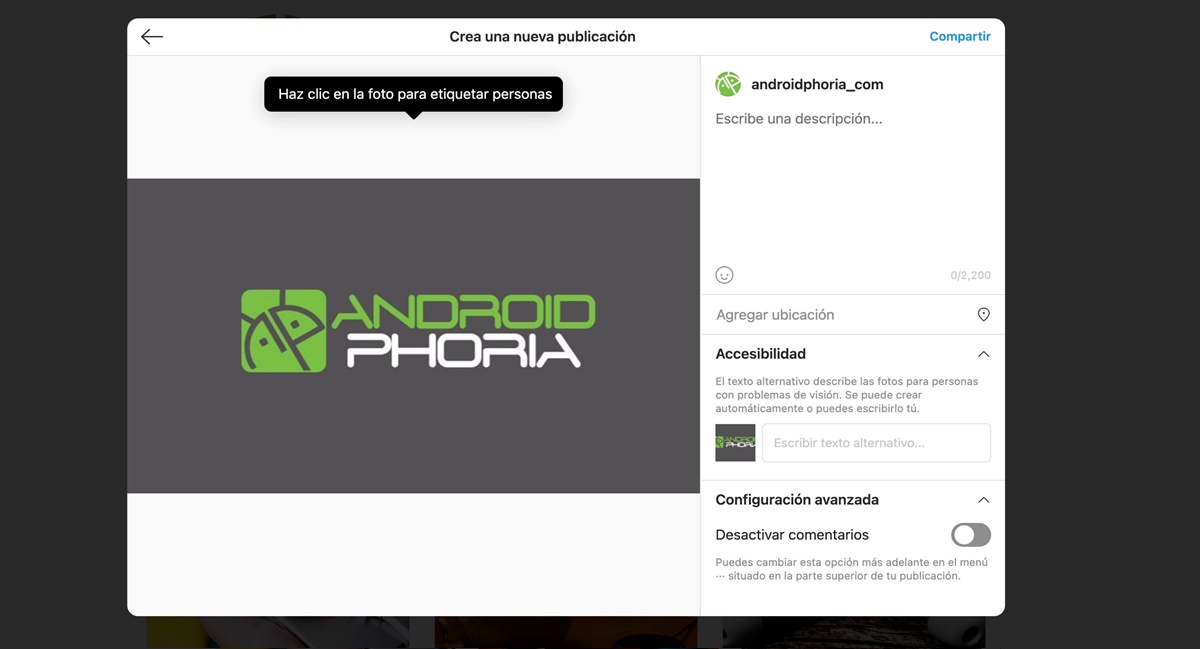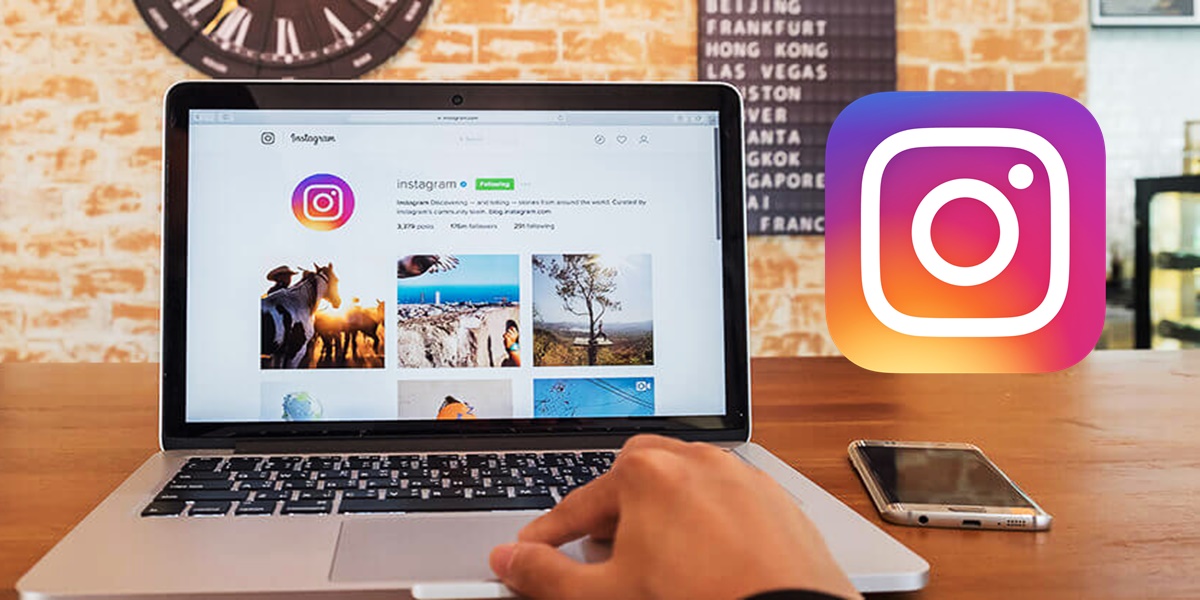
Hace poco se había anunciado que la opción de publicar contenido en Instagram llegaría a la versión de escritorio de esta red social. Esto ya es una realidad. Ahora puedes entrar en Instagram desde tu PC y publicar fotos o vídeos. Eso significa que ya no tienes que depender de apps de terceros en el PC para poder subir una selfie o una foto de tu mascota a esta red social.
Muy pocas personas abrían su cuenta de Instagram en el PC, seguramente tú nunca lo has hecho. Esto es porque la versión de escritorio ha sido muy limitada, hasta ahora. Antes de esta reciente actualización solo podías ver contenido y usar la mensajería. Pero ahora puedes publicar fotos y a continuación te contamos cómo.
Cómo publicar en Instagram desde el PC sin aplicaciones de terceros
Si estás acostumbrado a publicar contenido en Instagram desde tu móvil, no te será difícil aprender a hacerlo desde el PC. Afortunadamente esta nueva función para la versión de escritorio, es similar al modo en que subes fotos y vídeos en la app para smartphones. Estos son los pasos que debes seguir para subir tus fotos a Instagram desde el PC:
- Lo primero que tienes que hacer es entrar en tu cuenta de Instagram y darle al botón de Crear nueva publicación que está en la parte superior derecha.
- Luego pulsas el botón Seleccionar del ordenador, para buscar la foto quieres subir. También puedes arrastrar manualmente la foto y colocarla sobre el recuadro blanco.
- Ahora aparecerá la foto y tendrás una serie de opciones para recortar. En esta parte puedes hacer zoom, modificar la relación de aspecto de la foto, o agregar más para hacer un collage.
- El siguiente recuadro te dará herramientas para editar tu foto. Aquí tendrás diferentes tipos de filtros. También, encontrarás opciones para ajustar la saturación, brillo, contraste, temperatura y otros detalles de la foto.
- Finalmente llegarás al último apartado. En este puedes añadir una descripción de la foto, la ubicación de esta, o configurar detalles de accesibilidad. Por último solo debes presionar Compartir y listo, tu foto ha sido publicada.
Así de sencillo podrás subir cualquier imagen que quieras en Instagram desde tu PC sin recurrir a las apps de terceros. Pero si estás interesado no solo en publicar, sino también en conocer las estadísticas del contenido que subes, te recomendamos este artículo de cómo publicar en Instagram desde tu PC con Creator Studio.